Comment définir les types de notification sur votre iPad
Notifications sur votre iPad vous permet de parcourir tous les choses que vous devriez être au courant en un seul endroit, comme les nouveaux messages, les messages texte, les rendez-vous du calendrier, des rappels et des alertes.
Sommaire
- Appuyez sur paramètres puis appuyez sur notifications.
- Appuyez sur un élément.
- Appuyez sur un style alerte avoir aucune alerte, une bannière en haut de l'écran, ou une alerte en boîte.
- Badge app icône est une fonctionnalité qui met un cercle rouge et le numéro sur les icônes sur votre écran d'accueil pour représenter des alertes associées à ces applications.
- Si vous voulez être en mesure d'afficher des alertes comme celles sur les nouveaux messages lorsque l'écran de verrouillage est affichée, tournez sur afficher sur le paramètre de verrouillage de l'écran.
Notification Center est une liste des différentes alertes, rendez-vous et des informations utiles telles que des cotations boursières et les conditions météorologiques que vous pouvez afficher en faisant glisser vers le bas à partir du haut de tout écran de l'iPad. Notification Center est activée par défaut, mais vous pouvez faire des réglages pour contrôler quels types de notifications sont affichées.
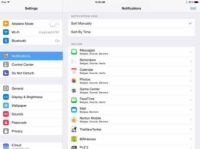
 Agrandir
AgrandirAppuyez sur Paramètres puis appuyez sur Notifications.
Dans les paramètres qui apparaissent, notez la liste des éléments que vous pouvez définir pour être inclus dans le Centre de notifications - ou non. Messages et rappels peuvent être inclus, par exemple.
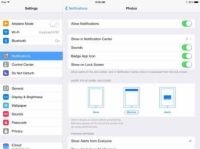
 Agrandir
AgrandirAppuyez sur un élément.
Dans les paramètres qui apparaissent, appuyez sur le spectacle dans le Centre de notifications interrupteur marche / arrêt pour inclure cet élément dans, ou l'exclure, Notification Center.
Appuyez sur un style alerte avoir aucune alerte, une bannière en haut de l'écran, ou une alerte en boîte.
Si vous choisissez Banner, la bannière apparaît puis disparaît automatiquement. Si vous choisissez alertes, vous avez à prendre une action de rejeter l'alerte quand il apparaît.
Badge App Icône est une fonctionnalité qui met un cercle rouge et le numéro sur les icônes sur votre écran d'accueil pour représenter des alertes associées à ces applications.
Lorsque cette fonction est activée, vous pourriez voir une indication de combien de courriels nouvelle que vous avez en attente pour vous, par exemple. Pour désactiver cette fonction, appuyez sur l'interrupteur Marche / Arrêt pour Badge App Icône.
Si vous voulez être en mesure d'afficher des alertes comme celles sur les nouveaux messages lorsque l'écran de verrouillage est affichée, tournez sur Afficher sur le paramètre de verrouillage de l'écran.
Lorsque vous avez défini les paramètres pour une application individuelle, appuyez sur le bouton Notifications pour revenir aux réglages de notifications, ou appuyez sur le bouton Home pour revenir à l'écran d'accueil.






